





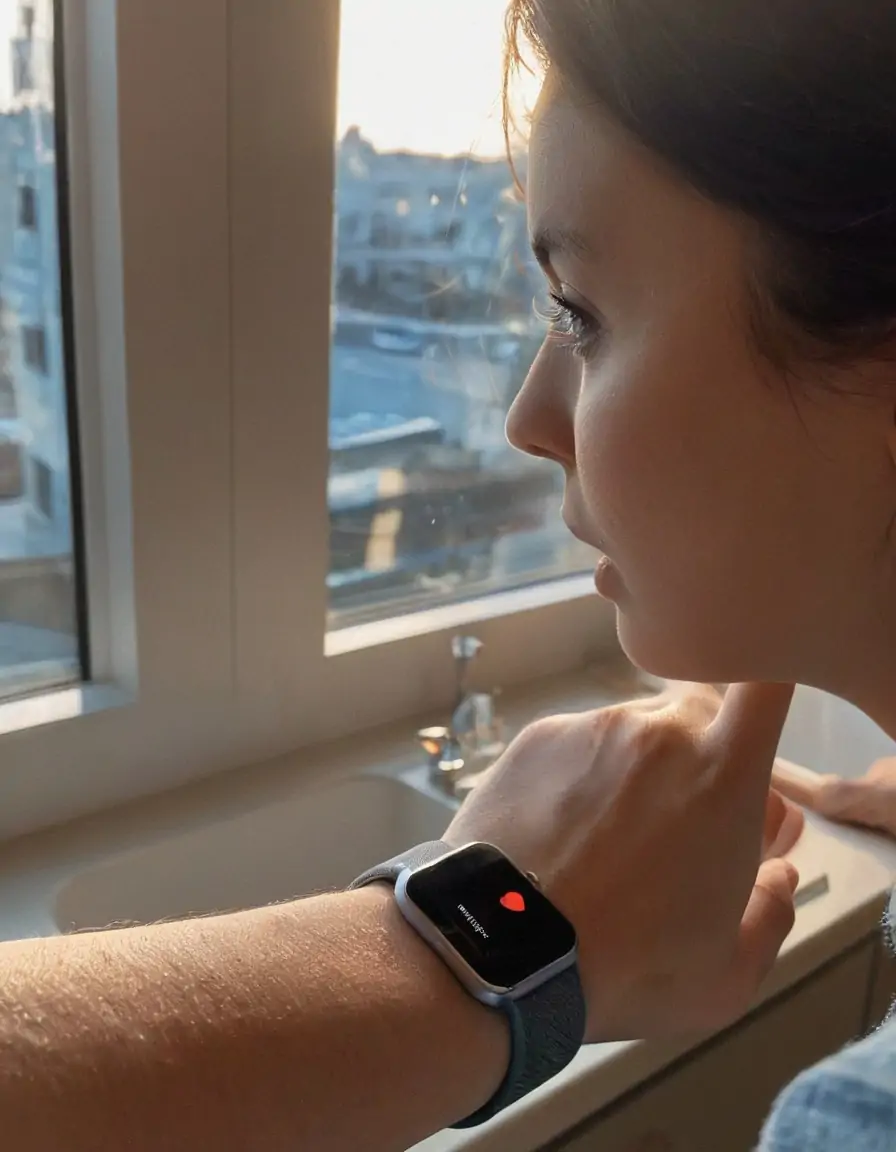
Если ваши смарт-часы вдруг застыли на белом экране, не переживайте. В большинстве случаев это легко исправить. Начните с того, чтобы просто перезагрузить устройство. Для этого зажмите кнопку включения на несколько секунд. Когда экран погаснет, отпустите кнопку и снова включите часы. Это помогает решить проблему в большинстве случаев.
Если после перезагрузки ничего не изменилось, стоит проверить уровень заряда. Бывает, что экран остаётся белым из-за низкого заряда батареи, даже если индикатор выглядит нормально. Подключите часы к зарядному устройству и посмотрите, появится ли что-то на экране через некоторое время.
Если часы по-прежнему не работают, попробуйте сбросить настройки. Этот вариант часто помогает, когда дело касается ошибок в системе. Смотрите инструкцию по сбросу для вашей модели, обычно нужно зажать пару кнопок одновременно. Это восстановит заводские настройки и может решить проблему.
Проверка уровня заряда и подключение к зарядному устройству
Если смарт-часы не включаются и на экране белый цвет, первым делом подключи их к зарядному устройству. Это поможет понять, не разряжена ли батарея. В некоторых случаях экран просто не загорается, когда батарея слишком сильно разряжена.
Как понять, что зарядка пошла?
Когда часы подключены к зарядке, обычно появляется иконка батареи или индикатор, который показывает, что зарядка началась. Это может занять несколько минут, поэтому подожди немного. Если на экране ничего не появляется, возможно, проблема в зарядке или кабеле.
Что делать, если зарядка не идет?
Если подключение зарядного устройства не дало результата, проверь несколько вещей. Во-первых, убедись, что кабель и адаптер в порядке. Попробуй использовать другой кабель или адаптер. Во-вторых, посмотри, нет ли мусора или пыли в порте для зарядки на часах – это бывает частой причиной плохого контакта. Если ничего не помогает, возможно, проблема в самом устройстве, и тогда стоит обратиться в сервисный центр.
Перезагрузка смарт-часов при белом экране
Если на экране твоих смарт-часов появился белый экран и они не реагируют, попробуй выполнить простую перезагрузку. Для этого зажми кнопку питания на 10-15 секунд. Обычно этого хватает, чтобы устройство выключилось, а потом включилось снова. Если экран не восстанавливается, повтори попытку или используй комбинацию кнопок (например, держи кнопку питания и боковую кнопку одновременно). Часто помогает просто перезагрузить устройство, и всё возвращается на свои места.
Если всё-таки не помогает, можешь попробовать подзарядить часы – иногда белый экран появляется из-за слишком низкого заряда батареи. Или, если у тебя есть доступ к настройкам через приложение на телефоне, попробуй сбросить настройки с помощью телефона. Но сначала лучше не забыть сохранить все важные данные!
Обновление программного обеспечения через смартфон
Как обновить через смартфон:
- Открой приложение для смарт-часов на вашем смартфоне.
- Зайдите в настройки устройства.
- Посмотрите в раздел «Обновление программного обеспечения» или аналогичный.
- Если доступно новое обновление, просто следуйте инструкциям на экране.
Не забывайте, что во время обновления смарт-часы должны быть подключены к зарядному устройству и находиться рядом с телефоном. Иногда обновление может занять несколько минут, поэтому не паникуйте, если процесс идет не так быстро, как хотелось бы.
Что делать, если обновление не помогает?

- Попробуйте сбросить часы до заводских настроек.
- Если это не решит проблему, возможно, стоит обратиться в сервисный центр.
Сброс настроек к заводским параметрам
Если смарт-часы зависли на белом экране, и ничего не помогает, попробуйте сбросить их к заводским настройкам. Это просто и может вернуть часы к жизни, как ни странно, но без всяких сложных манипуляций.
Как это сделать?
Зачастую для сброса нужно удерживать определённые кнопки или сочетания на вашем устройстве. Например, на большинстве моделей нужно одновременно нажать и удерживать кнопку включения и кнопку регулировки громкости на несколько секунд. На экране может появиться уведомление, что все данные будут стерты. Согласитесь, и продолжите.
После сброса
Когда сброс завершится, ваши часы вернутся к первоначальным настройкам. Это значит, что все установленные приложения и персонализированные параметры будут удалены, и устройство начнёт работать, как в момент покупки. Придётся снова настроить часы, но, по крайней мере, они должны снова заработать.
Помните: если у вас есть важные данные на часах, заранее сделайте резервную копию. Иначе всё потеряется.
Диагностика аппаратных проблем и повреждений экрана
Если твои смарт-часы показывают только белый экран, скорее всего, проблема кроется в аппаратной части. Это может быть связано с повреждением экрана или внутренних компонентов устройства.
Проверь, нет ли внешних повреждений

Начни с того, чтобы внимательно осмотреть экран на наличие трещин или вмятин. Даже небольшие повреждения могут вызвать сбои в работе дисплея. Если ты заметил что-то похожее, скорее всего, экран нужно будет заменить.
Проверь, не заблокирован ли экран
Иногда проблема может заключаться в банальной блокировке экрана. Попробуй зажать кнопку питания на несколько секунд, чтобы перезагрузить устройство. Если экран снова включится, значит, проблем с аппаратной частью нет.
Если повреждений не видно, но экран продолжает оставаться белым, возможно, проблема с внутренними компонентами. В таком случае, лучше всего отнести часы в сервисный центр для диагностики. Некоторые модели могут иметь проблемы с матрицей дисплея или с подключением кабелей, которые отвечают за подачу изображения.
Не пытайся разбирать устройство самостоятельно, если не уверен в своих силах. Это может привести к дальнейшим повреждениям и потере гарантии.
Обращение в сервисный центр и варианты ремонта
Если экран смарт-часов стал белым и ничего не помогает – не трать время, неси в сервис. Особенно, если часы на гарантии. Лезть внутрь самому – плохая идея, можно только усугубить ситуацию.
Я с таким сталкивался – сначала пробовал сброс настроек, потом ждал, может «отойдет». В итоге пошёл в авторизованный центр. Там быстро посмотрели, подключили к диагностике и сказали, что сдох контроллер экрана. Починили за пару дней.
Вот что мне предложили, когда я пришёл:







